Comment réparer l'erreur de mise à jour Windows 0x800703e3
Les mises à jour Windows sont courantes et causées par différents types de facteurs interdépendants. Un tel code d'erreur a été signalé par les utilisateurs de Windows 10 et se produit principalement lors de la tentative de mise à jour du système d'exploitation. Ce code d'erreur est nommé Windows Update Error 0x800703e3 vient avec Windows 10 . Si vous êtes dérangé par ce code d'erreur et que vous essayez de trouver sa solution, cet article pourrait résoudre votre problème.
Error Code 0x800703E3 – Error_Operation_Aborted The I/O operation has been aborted because of either a thread exit or an application request.
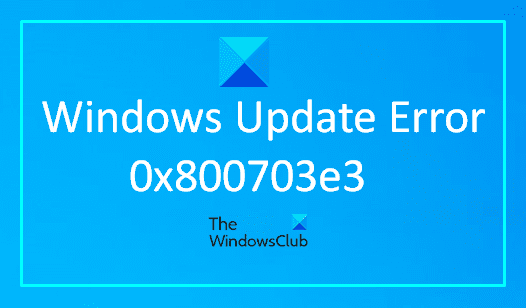
Erreur de mise à jour Windows 0x800703e3
Pour corriger l'erreur de mise à jour Windows 0x800703e3(Windows Update Error 0x800703e3) , suivez les suggestions ci-dessous :
- Exécutez l'utilitaire de résolution des problèmes de mise à jour Windows
- (Reset Windows Update Components)Réinitialiser manuellement les composants de mise à jour Windows
- Installez la mise à jour Windows manuellement.
Voyons-les maintenant en détail, mais avant cela, assurez-vous de créer d'abord un point de restauration .
1] Exécutez l'utilitaire de résolution des problèmes de mise à jour Windows(Run Windows Update Troubleshooter)
Exécutez l' outil de dépannage de Windows Update et suivez les instructions à l'écran. Le dépanneur s'exécutera et tentera d'identifier s'il existe des problèmes qui empêchent votre ordinateur de télécharger et d'installer les mises à jour Windows(Windows Updates) .
Il effacera les fichiers temporaires liés à Windows Update , effacera le contenu du dossier (Windows Update)SoftwareDistribution , vérifiera l'état des services liés à Windows Update(Windows Update-related) , réparera et réinitialisera les composants Windows Update , vérifiera les mises à jour en attente, etc.
Voyez si cela a aidé. Si ce n'est pas le cas, réinitialisez les composants manuellement et voyez.
2] Réinitialiser manuellement les composants de mise à jour Windows(Reset Windows Update Components)
Parfois, vous pouvez rencontrer un tel problème en raison d'une sorte de corruption dans les fichiers système. Ainsi, si vous rencontrez toujours le problème après avoir installé les mises à jour Windows manuellement, réinitialisez les composants Windows(Windows Components) en suivant les instructions ci-dessous :
Pour le démarrer, ouvrez d'abord une invite de commande élevée(open an elevated command prompt) .
Tapez maintenant les commandes suivantes et appuyez sur Entrée après avoir entré chaque commande pour arrêter l'exécution de Windows Update et d'autres services pertinents.
net stop bits net stop wuauserv net stop appidsvc net stop cryptsvc
Supprimez maintenant tous les fichiers qmgr*.dat de votre appareil. Pour ce faire, tapez le code de texte ci-dessous dans l'invite de commande et appuyez sur la touche Entrée(Enter) pour l'exécuter.
Del "%ALLUSERSPROFILE%\Application Data\Microsoft\Network\Downloader\qmgr*.dat"
À ce moment, le système peut vous demander votre confirmation, tapez Y pour la confirmer.
Ensuite, vous devez renommer les dossiers SoftwareDistribution et catroot2 . Alors, tapez la commande suivante dans la fenêtre d'invite de commande et appuyez sur Entrée après avoir tapé la commande ci-dessous.
Ren %systemroot%\SoftwareDistribution SoftwareDistribution.bak Ren %systemroot%\system32\catroot2 catroot2.bak
Pour réinitialiser le service BITS et le service Windows Update à son descripteur de sécurité par défaut, tapez les commandes ci-dessous dans la fenêtre d'invite de commande élevée. Appuyez également sur Entrée après chaque commande pour les exécuter :
sc.exe sdset bits D:(A;;CCLCSWRPWPDTLOCRRC;;;SY)(A;;CCDCLCSWRPWPDTLOCRSDRCWDWO;;;BA)(A;;CCLCSWLOCRRC;;;AU)(A;;CCLCSWRPWPDTLOCRRC;;;PU) sc.exe sdset wuauserv D:(A;;CCLCSWRPWPDTLOCRRC;;;SY)(A;;CCDCLCSWRPWPDTLOCRSDRCWDWO;;;BA)(A;;CCLCSWLOCRRC;;;AU)(A;;CCLCSWRPWPDTLOCRRC;;;PU)
Après cela, exécutez la commande ci-dessous pour accéder au répertoire System32 :
cd /d %windir%\system32
À ce stade, vous devez réenregistrer les fichiers BITS ( Background Intelligent Transfer Services ) et les fichiers DLL associés à Windows Update . Pour ce faire, tapez les commandes ci-dessous une par une et appuyez sur Entrée après chaque commande :
regsvr32.exe atl.dll regsvr32.exe urlmon.dll regsvr32.exe mshtml.dll regsvr32.exe shdocvw.dll regsvr32.exe browseui.dll regsvr32.exe jscript.dll regsvr32.exe vbscript.dll regsvr32.exe scrrun.dll regsvr32.exe msxml.dll regsvr32.exe msxml3.dll regsvr32.exe msxml6.dll regsvr32.exe actxprxy.dll regsvr32.exe softpub.dll regsvr32.exe wintrust.dll regsvr32.exe dssenh.dll regsvr32.exe rsaenh.dll regsvr32.exe gpkcsp.dll regsvr32.exe sccbase.dll regsvr32.exe slbcsp.dll regsvr32.exe cryptdlg.dll regsvr32.exe oleaut32.dll regsvr32.exe ole32.dll regsvr32.exe shell32.dll regsvr32.exe initpki.dll regsvr32.exe wuapi.dll regsvr32.exe wuaueng.dll regsvr32.exe wuaueng1.dll regsvr32.exe wucltui.dll regsvr32.exe wups.dll regsvr32.exe wups2.dll regsvr32.exe wuweb.dll regsvr32.exe qmgr.dll regsvr32.exe qmgrprxy.dll regsvr32.exe wucltux.dll regsvr32.exe muweb.dll regsvr32.exe wuwebv.dll
Une fois que vous avez réussi à réenregistrer les fichiers BITS et le fichier (BITS)DLL associé à Windows Update , vous devez réinitialiser les configurations réseau.
Alors, tapez la ligne de commande ci-dessous et appuyez sur Entrée après chacun.
netsh winsock reset netsh winsock reset proxy
Redémarrez maintenant les services arrêtés tels que le service de transfert intelligent en arrière-plan(Background Intelligent Transfer Service) , la mise à jour Windows(Windows Update) et les services de chiffrement(Cryptographic) .
Tapez donc le code de texte ci-dessous dans la fenêtre d'invite de commande et appuyez sur Entrée après chaque commande.
net start bits net start wuauserv net start appidsvc net start cryptsvc Exit
Ici , la commande Quitter(Exit) fermera automatiquement la fenêtre après avoir exécuté les autres commandes.
Une fois que vous avez terminé correctement la procédure ci-dessus, redémarrez votre ordinateur pour enregistrer les modifications que vous avez apportées.
Si vous rencontrez toujours le même code d'erreur même après la réinitialisation des composants Windows , passez à la méthode suivante ci-dessous.
ASTUCE(TIP) : vous pouvez également utiliser l' outil Réinitialiser les composants de Windows Update(Reset Windows Update Components Tool) .
3] Installez la mise à jour Windows manuellement
Parfois, ce type de code d'erreur se produit en raison d'un problème temporaire avec les serveurs Windows Update . Pour éviter un tel problème, vérifiez si une mise à jour n'a pas pu être téléchargée. Suivez les instructions ci-dessous pour télécharger et installer les mises à jour manuellement.
Tout d'abord, ouvrez les paramètres Windows(open Windows Settings) à l' aide du raccourci clavier Win+I
Sélectionnez ensuite Update & Security > Windows Updates .
Allez maintenant dans le volet de droite et cliquez sur Afficher l'historique des mises à jour(View update history) .
La page suivante vous montre une liste des mises à jour installées avec succès sur votre PC alors que certaines d'entre elles peuvent ne pas être installées.
Notez(Note) le numéro KB mentionné de la mise à jour Windows qui a échoué récemment, puis accédez à la page du catalogue Microsoft Update(Microsoft Update Catalog) .
Sur l'écran suivant, tapez le numéro KB dans la zone de recherche, puis appuyez sur Entrée pour rechercher le résultat.
Dans la liste des résultats de la recherche, téléchargez la version appropriée de votre Windows.
Une fois téléchargé, double-cliquez sur les mises à jour téléchargées puis installez-les.
Maintenant, redémarrez votre ordinateur et vérifiez si cette méthode vous aide à résoudre le problème.
J'espère que vous avez pu corriger l'erreur de mise à jour Windows.(I hope you were able to fix the Windows Update Error.)
Related posts
Fix Windows 10 Update Error 0x800703F1
Comment fixer Windows Update Error Code 0x80070012
Windows Update Ne pas télécharger ou installer, Error 0x80070543
Fix Windows Update Error C8000266?
Fix Windows Update Error 0x80070005
Comment 08953628
Fix Windows Server Update Services Error Code 0x80072EE6
Comment fixer Windows Update Error Code 643 - .NET Framework
Fix Windows Update Error Code 0x80080008
Fix Windows Update Error 0x80246010 sur Windows 10
Comment réparer Windows 10 Update Error 0x800f0801
Fix Windows 10 Update Error 0x800705B3
Fix Windows Update Error Code 8024A000
Fix Windows Update Error 0x80240035
Windows 10 Feature Update n'a pas réussi à installer, Error 0x8007371b
Comment réparer Windows Update Error Code 0x8024402c
Fix Windows Update Error 0x8007065e; Feature Update Échec de l'installation
Fix Windows Mise à jour error 0x80240023 sur Windows 10
Fix Windows Update Error 0x8007010b
Fix Windows Update Error 0x80248014
